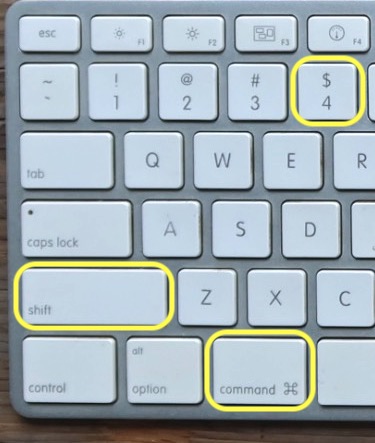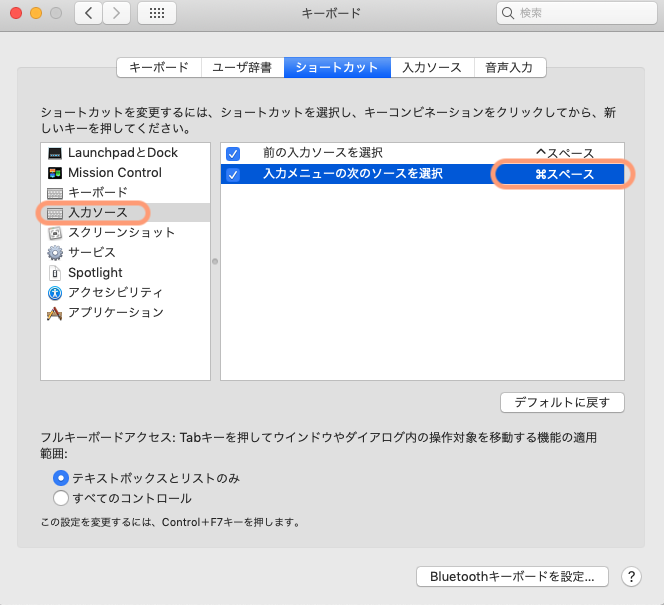(写真)Mac OS X と iLife インストラー (DVD)
Mac 用キーボード(英語版)
Mac のキーボードの配列(英語版)は 「QWERTY配列」(アルファベットに配列)はWindows と一緒ですが,特別なキーがあります.

(写真)Apple のUSBアルミニウムキーボード A1243 (MB110LL/A).新品では販売されていないので,ebay などのオークションで中古品を購入.
スクリーンキャプチャー・スクリーンショット
画面の一部
Command キー + Shift キー + 4キー の同時押し → マウスでキャプチャ領域を選択
画面全体
Command キー + Shift キー + 3キー の同時押し
特定のウインドウ
Command キー + Shift キー + 4キー + スペースキー の同時押し
(オフィシャルサイト: 「Mac でスクリーンショットを撮る」,Apple)
日本語の利用
システム環境設定 => Language & Region Preferences
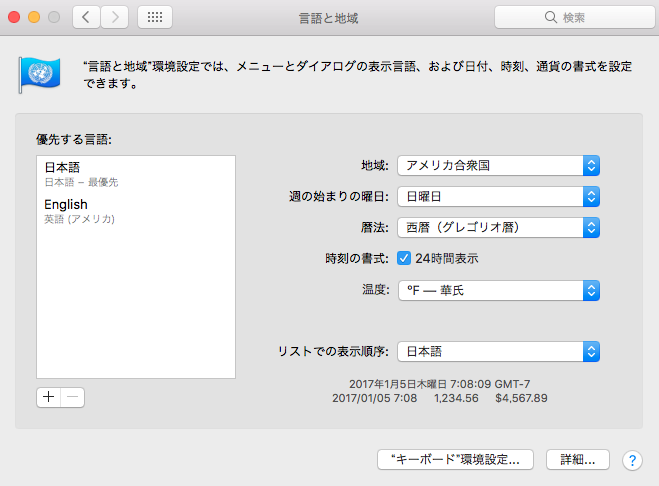
日本語を最優先すると日本語表示になり,日本語の入力が可能になります.
Tips
USキーボードの日本語と英語の切替
Control キーとスペースキーの同時押し
上の2つのキーが離れていて同時押しが面倒なので,Commandキーとスペースキーの同時押しの方が便利だと思います(変更可能)
キーボード環境設定 → 「ショートカット」(上のメニュー) → 「入力ソース」(左のメニュー)
上のキャプチャ図の「入力メニューの次のソースを選択」の右側をクリックし,変更したいキー(Command + スペース)をタイプします.
ソフトウエア
エクセル
エクセルでのセル内改行
Commandキー +コマンドキー +Enter(Return)キー
(Windows は Altキー +Enter(Return)キー)
ラップトップのディスプレイの自動輝度調整を止める
周辺の明るさによって画面の明るさが自動調整される機能が不要な場合,以下のように設定します.
(1)システム環境設定(以下)のディスプレイを選択
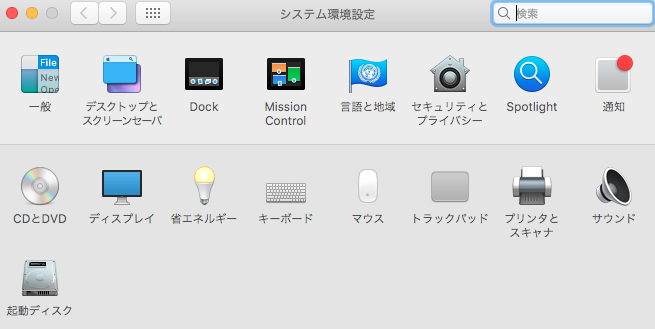
(2)輝度を自動調節のボックスのチェックを外す.
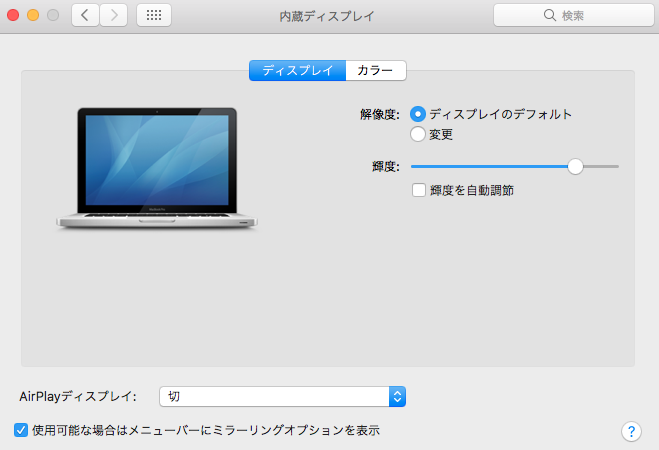
ユーザー管理・所有権
ユーザーID (UID )
MacOS の /etc/passwd にはユーザー名は登録されていないので,以下の方法で確認します.
特定のユーザーのUIDの確認方法
dscl . read /Users/登録したユーザー名
全ユーザーの表示
dscl . list /Users
内蔵ディスクの交換・本体の交換におけるデータ・アプリケーションのコピー
Time Machine,内蔵ハーデオィスクの利用
MacOSでは,本体を新しくした時や内蔵ハードディスクを交換した時,アプリケーション・データを今まで利用した状態に移行できます.
移行前には,外付けディスクを接続し,Time Machine で1回完全なバックアップを取っておくと作業が楽になります.
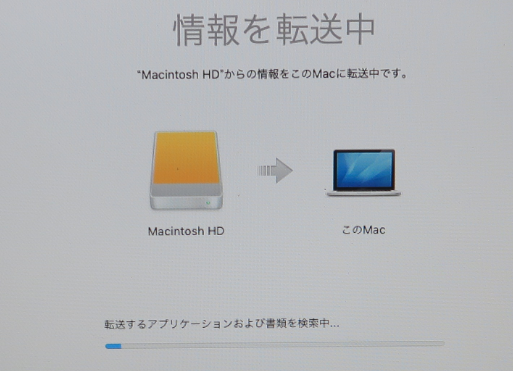
(キャプチャ)ハードディスクをSSDに置換した後,元のハードディスクからSSDにデータをコピーしている様子.
MacOS再インストール
Mac OSの再インストールは簡単にできます.最近の機種(MacOS X Lion 10.7 以降)であれば,OS の入ったDVDディスクも不要です.
最新の OS にする場合,起動時に,option + command + R を押してインストーラーを起動します.
Mac OS X Lion より前のOS(Snow Leopard, OS X 10.6以前)では,付属のディスクからOSを起動してインストールする必要があります.
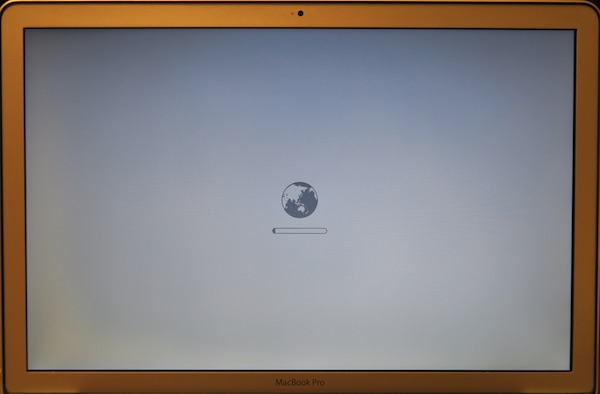
(写真: ディスク交換後のOSのクリーンインストールの様子)
参考リンク: 「macOS を再インストールする方法」 Apple
(アマゾン ジャパン) Anker USB-C & USB 3.0 変換アダプタ 2個(→ 記事)
Type C USB-A 最大5Gbps
(Amazon US) USB−A USB−C アダプター Anker USB C Adapter (2 Pack)
5セット(計10個)のアダプターを利用しています.